Użytkownicy systemu iOS mogą się cieszyć, bo w iOS 14 wreszcie dodano możliwość dostosowywania ekranu głównego iPhone’a. Osoby korzystające z systemu iOS 14 mogą zrezygnować z nudnego i konwencjonalnego wyglądu, używając widżetów innych firm i niestandardowych ikon aplikacji. Aplikację Widgetsmith można wykorzystać do tworzenia ciekawych i fajnych widżetów, ale zmiana ikon aplikacji może poprawić ogólną estetykę.
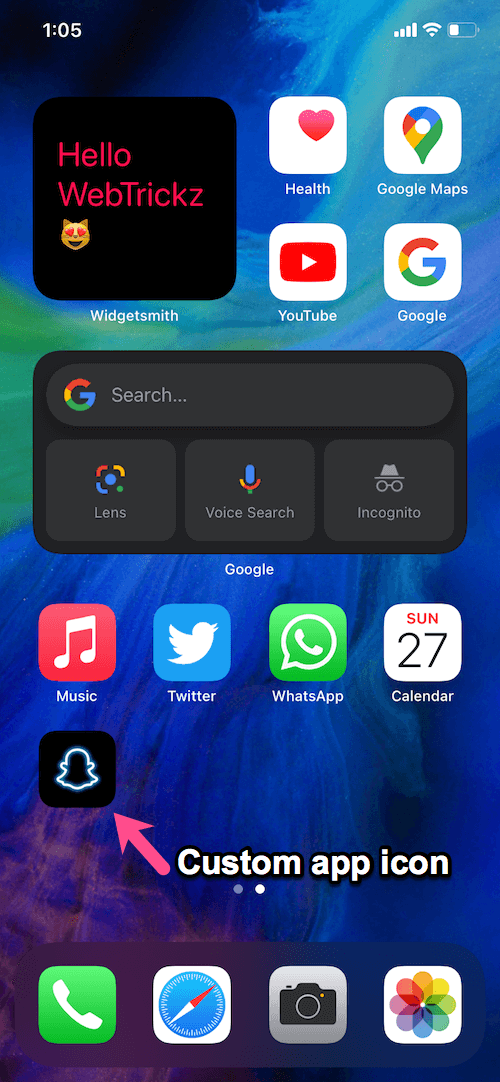
Jeśli chcesz dostosować ikony aplikacji na swoim telefonie iPhone, nie powinieneś się martwić. W systemie iOS 14 można zmienić kolor aplikacji bez konieczności korzystania z programu jailbreak lub instalowania aplikacji innej firmy. Strona wbudowana aplikacja Skróty w systemie iOS umożliwia bardzo łatwą zmianę ikon aplikacji w systemie iOS 14.
Zobaczmy więc, jak można zmienić kolor ikon aplikacji w systemie iOS 14 za pomocą skrótów klawiszowych.
Jak używać skrótów do zmiany ikon aplikacji w systemie iOS 14?
- Otwórz Aplikacja Shortcuts. Jeśli aplikacja nie jest jeszcze zainstalowana, pobierz ją z App Store.
- Stuknij przycisk + przycisk w prawym górnym rogu.

- Stuknij “Dodaj działanie“.
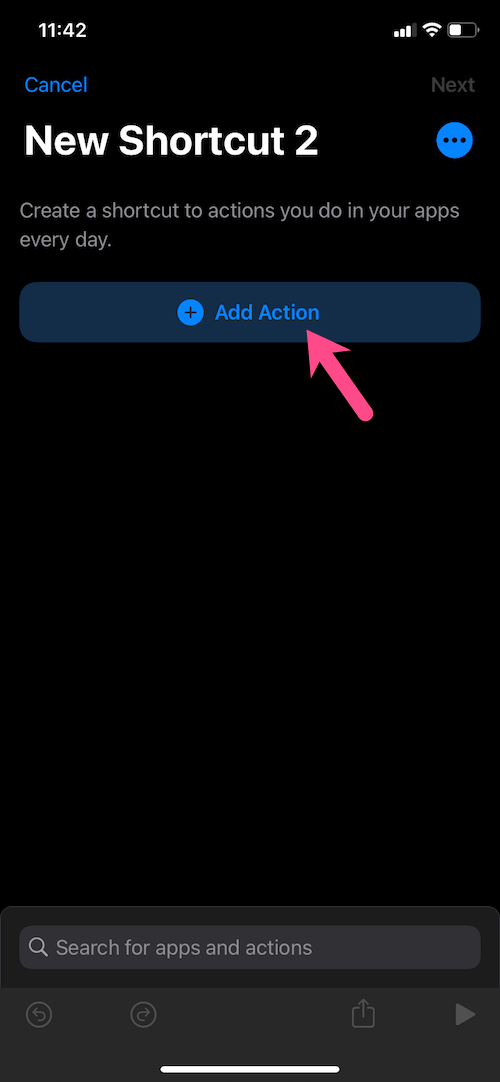
- Wpisz “Otwórz aplikację” w pasku wyszukiwania u góry i wybierz “Otwórz aplikację” w sekcji Czynności.
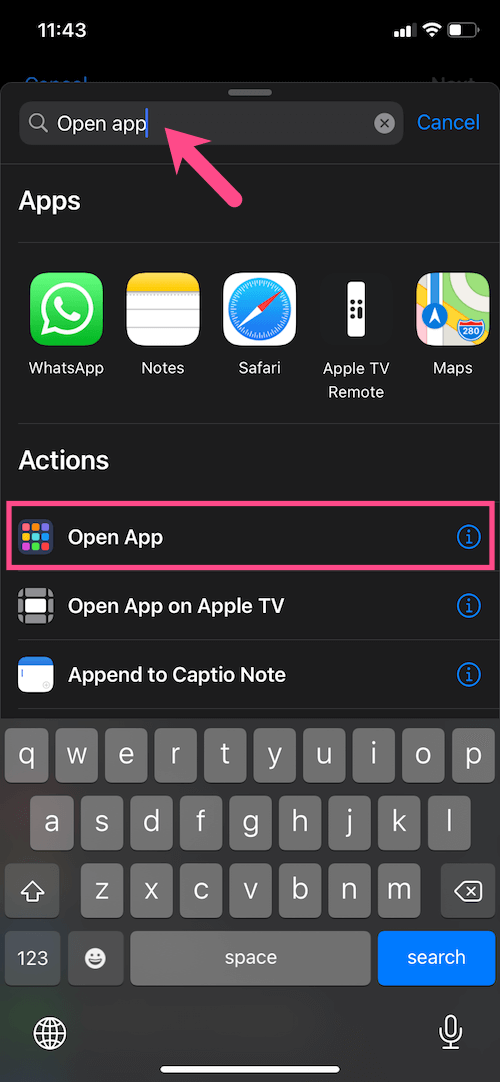
- Stuknij w Wybierz i wybierz aplikację, której kolor ikony chcesz zmienić. Na przykład można wybrać Facebooka, Instagram lub Snapchat.
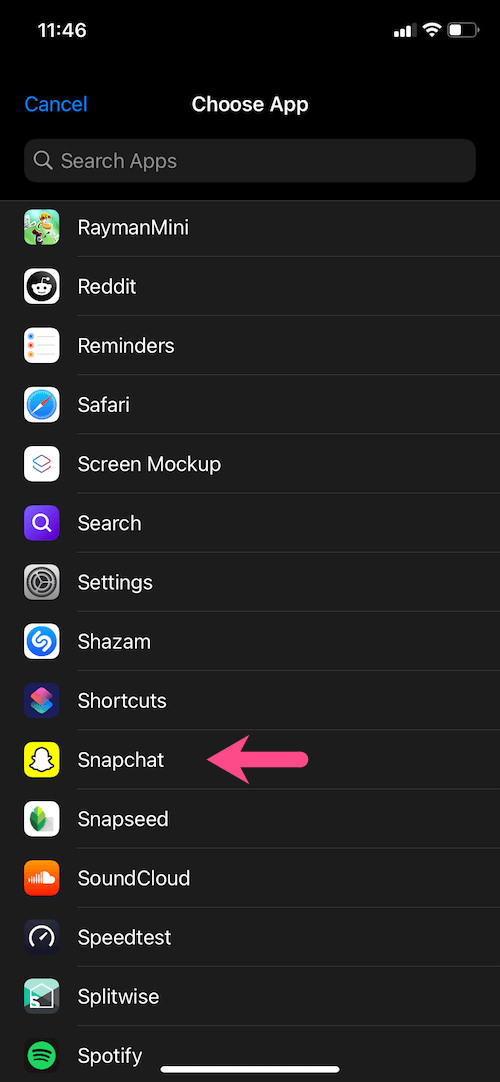
- Teraz stuknij przycisk 3 punkty w prawym górnym rogu. Wprowadzić nazwę skrótu.
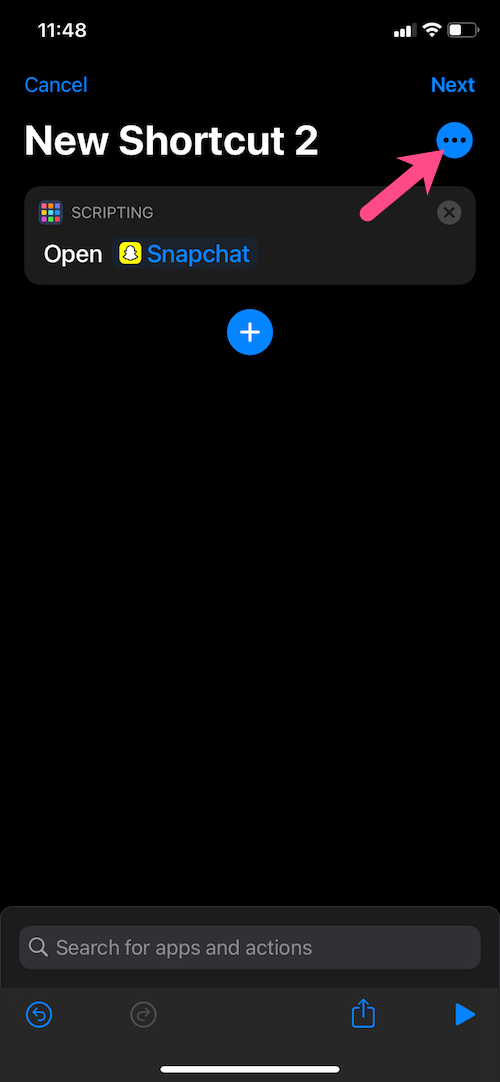
- Stuknij w “Dodaj do ekranu głównego”.

- Wyszukaj obraz dla swojej nowej ikony. Na przykład, wykonaj wyszukiwanie w Google jak ikona Instagram estetyczne lub neonowe logo Snapchat. Wskazówka: Bezpłatne pakiety ikon lub pojedyncze ikony można pobrać z witryny flaticon.com/packs oraz iconscout.com/icons.
- Po znalezieniu odpowiedniego obrazu zapisz go w folderze Zdjęcia. Aby zapisać obraz, naciśnij i przytrzymaj go, a następnie wybierz opcję “Dodaj do zdjęć”. (Jeśli podczas zapisywania obrazu wystąpią problemy, użyj Safari).)

- Wróć do aplikacji Skróty i stuknij zieloną ikonę zastępczą. Stuknij “Wybierz zdjęcie” i wybierz zdjęcie, które właśnie zapisałeś. W razie potrzeby wyrównaj obrazek i wybierz “Wybierz”.
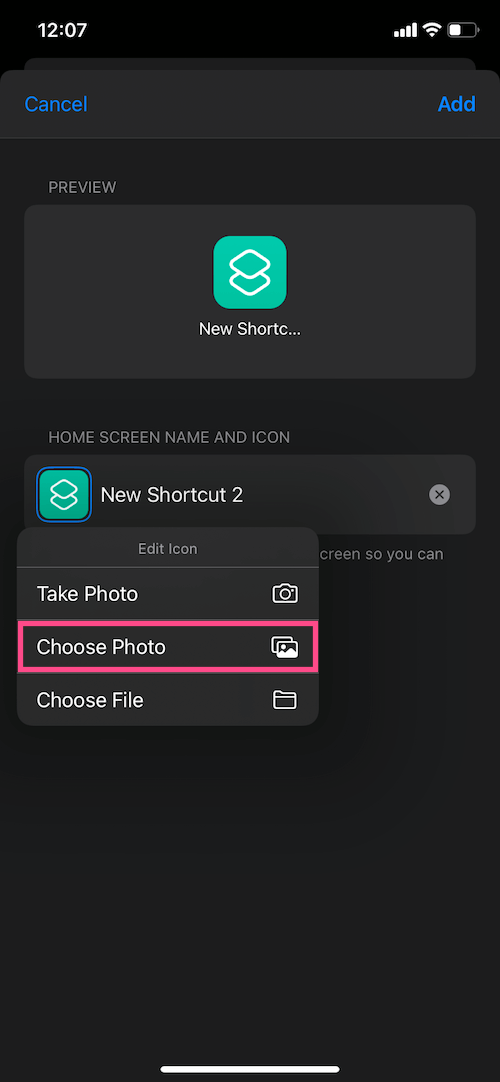
- Edytuj nazwę skrótu. Wskazówka: Możesz usunąć nazwę ekranu głównego dla skrótu, aby wyświetlić tylko ikonę aplikacji bez etykiety tekstowej.
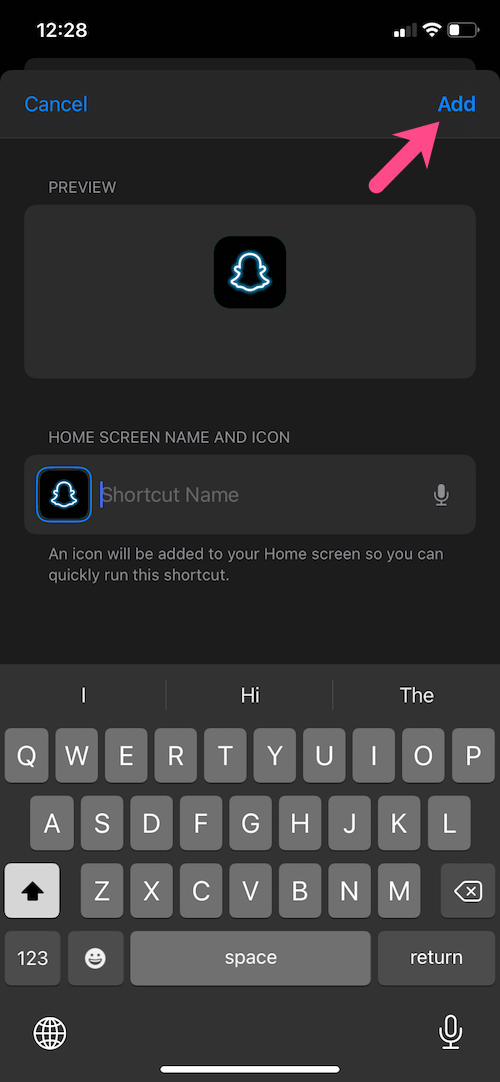
- Stuknij w Dodaj stronę w prawym górnym rogu.
To wszystko. Skrót do danej aplikacji zostanie dodany do ekranu głównego.
Jedynym minusem tej metody jest to, że aplikacja Skróty wyskakuje za każdym razem (na sekundę), gdy otwierasz skrót do jakiejś aplikacji. Niestety, w systemie iOS 14 nie ma sposobu, aby skróty przechodziły bezpośrednio do aplikacji lub uniemożliwiały otwieranie skrótów. Ponadto na ikonach aplikacji utworzonych za pomocą aplikacji Shortcuts nie będą wyświetlane plakietki powiadomień.
Należy zauważyć, że oryginalne aplikacje będą zawsze dostępne na iPhonie lub iPadzie. Jeśli usuniesz skrót do aplikacji, nie będzie to miało wpływu na samą aplikację.
WIĘCEJ WSKAZÓWEK:
- Jak ustawić wiele zdjęć jako tapetę na telefonie iPhone
- Jak wyłączyć odwrócenie kolorów w systemie iOS 14 na telefonie iPhone?
- Oto, jak wyłączyć tryb czarno-biały na telefonie iPhone











